Убунту Линук има јединствено окружење радне површине. Има доцк на левој страни са иконицама пречаца у себи и панел на врху екрана на којем корисници могу приступити стварима попут ВиФи-а, аудио контрола итд. Све у свему, то је помало јединствено подешавање прилагођено кориснику. Одлично подешавање радне површине Убунту-а је прикладно, али није за све. Срећом, Убунту је Линук и на свом месту има на десетине других десктоп окружења. Ево како инсталирати и испробати различита радна окружења на Убунту-у.
КДЕ Пласма

КДЕ плазма је алтернатива број једанУбунту-ово окружење Гноме Схелл-а за радну површину. Има неке исте невероватне графичке ефекте и могућности које корисници могу да искористе. Међутим, за разлику од Убунту Гноме Схелл, он користи традиционалније искуство попут Виндовс-а.
Захваљујући начину рада Убунту-а, то је лакотрансформишите било коју традиционалну Убунту Гноме Схелл радну површину у потпуно функционално Кубунту подешавање. Да бисте покренули трансформацију, мораћете да отворите прозор терминала и инсталирате мета-пакет Кубунту Десктоп.
sudo apt install kubuntu-desktop -y
Током инсталације Дпкг ће то откритимета-пакет Кубунту покушава да постави КДЕ десктоп менаџер, уместо да се држи онога који је већ постављен. У терминалу пазите на љубичасти дијалошки оквир. У овом дијалошком оквиру ће се тражити да изаберете између КДЕ менаџера радне површине или Гноме.
Помоћу тастера са стрелицама означите опцију „СДДМ“ и притисните тастер Ентер на тастатури.
Када је инсталација Кубунту завршена, поново покрените свој Убунту рачунар. Када се покрене сигурносно копирање, приметићете да је традиционални екран за учитавање Убунту сада екран за учитавање Кубунту.
У менију СДДМ Кубунту би требао бити подразумевани. Ако није, потражите "сессион" и поставите га на Кбунту. Затим унесите своје корисничке детаље и КДЕ плазма је спремна за употребу!
КСФЦЕ4
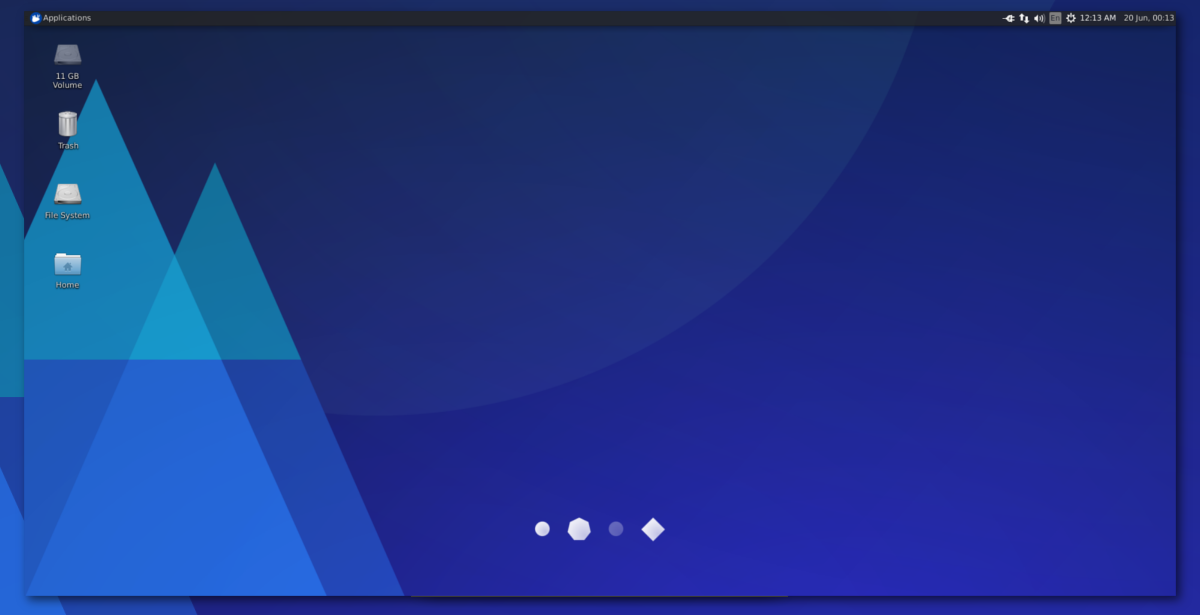
Подешавање Убунту Гноме-а је прелепо, али толепота долази по цени перформанси корисника. Ако сте недавно инсталирали Убунту на свој рачунар само да бисте сазнали да радна површина није довољно реактивна и да користи превише меморије, не одустајте од тога! Уместо тога, добра је идеја да се пребаците на један од лаганих алтернативних десктопа које Убунту може да понуди, попут Ксубунту КСФЦЕ4 радне површине.
Да будемо јасни, КСФЦЕ4 није једина лагана тежинадесктоп окружење. Међутим, то је једна од најбољих опција за оне на старим рачунарима. Да бисте га инсталирали, требаће вам мета-пакет Ксубунту за радну површину. Овај пакет ће укључити КСФЦЕ4, заједно са свим осталим неопходним програмима и алатима које користи.
sudo apt install xubuntu-desktop -y
Допустите инсталацији радне површине Ксубунту и када се поступак инсталације заврши, поново покрените свој Убунту ПЦ. Како се покреће, приметићете да је традиционални екран за учитавање Убунту сада Ксубунту.
На екрану за пријаву пронађите „сессион“. У менију сесије одаберите „Ксубунту“ и пријавите се да бисте се поздравили са Ксубунту.
ЛКСКт
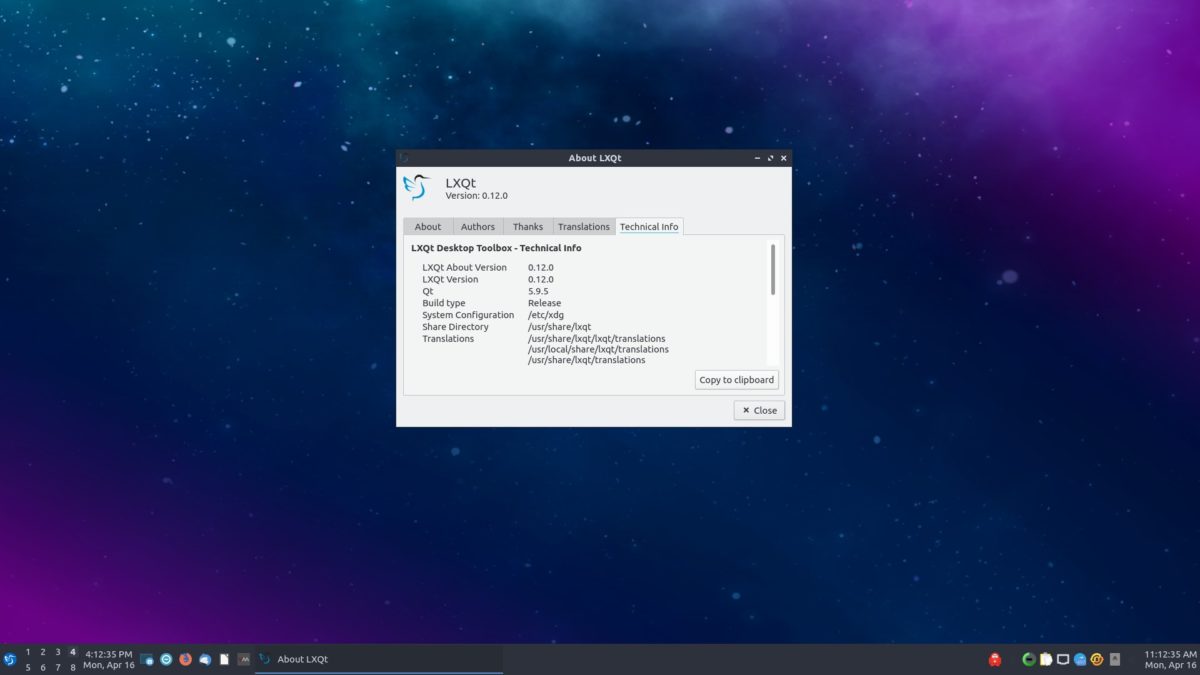
ЛКСКт је изузетно лагано радно окружење које је веома прилагодљиво и изграђено помоћу најновијих Кт технологија. На Убунтуу је ово искуство лако доступно коришћењем Лубунту-а.
Осим Лубунту верзије Убунту-аЛКСКт, нуди танке алтернативе омиљеним програмима који се налазе у традиционалном Убунту подешавању. Ако сте заинтересовани да испробате, узмите најновији Лубунту мета пакет.
sudo apt install lubuntu-desktop -y
Инсталирањем мета-пакета Лубунту десктоп рачунара приморат ћете се бирати између заданог Гноме Дисплаи Манагер (ГДМ) или оног који се обично користи с Лубунту (СДДМ).
На терминалу одаберите „сддм“ да бисте рекли Убунту-укористите Лубунту десктоп манагер од сада. Након што је постављено, поново покрените Линук рачунар. Кад се поново укључите, пронађите "сессион" у СДДМ-у, одаберите "Лубунту" или "ЛКСКт."
Након пријаве, требали бисте видјети вашу нову Лубунту поставку!
Будгие
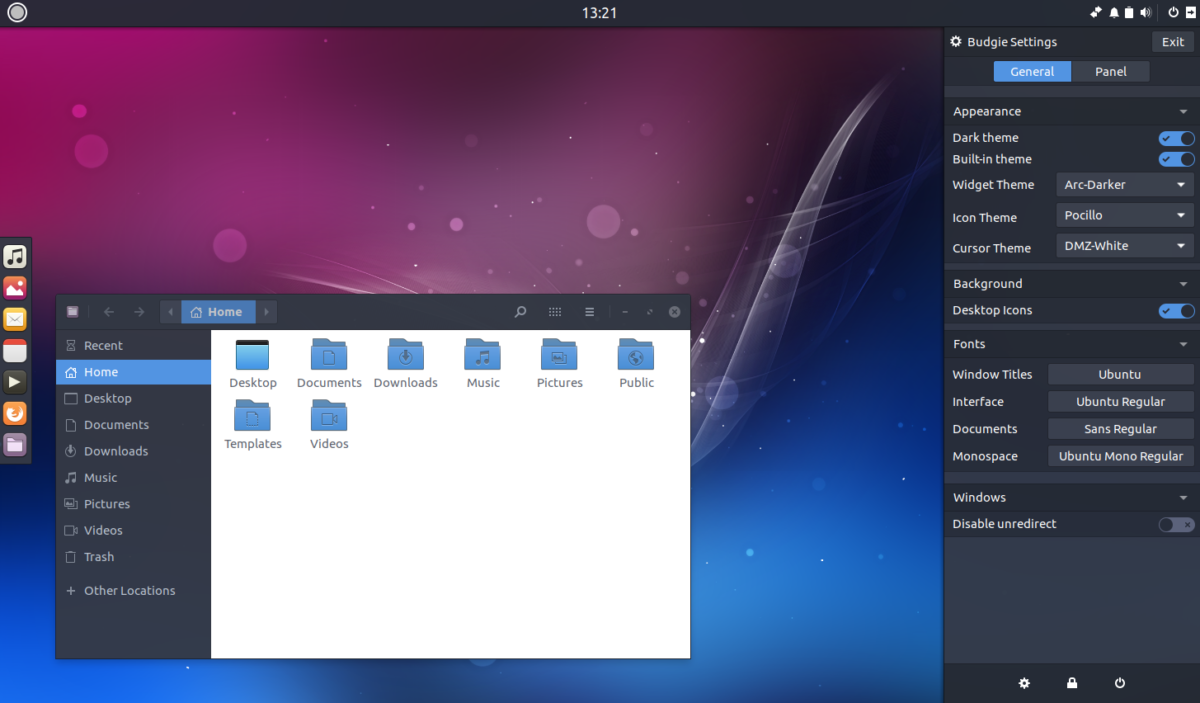
Будгие Десктоп је синоним за Солус, јер је Линук пројекат који првенствено ради на њему. Уз то речено, постоји Убунту укус који га користи као примарно окружење радне површине.
Будгие је рођен из Гноме Схелл-а, тако да наступа слично. Као резултат тога, корисници могу уживати у искуству које наликује Гномеу, док уживају у традиционалнијем облику изгледа налик Виндовс-у.
Ако желите да пређете на Будгие радно окружење на Убунту, мораћете да инсталирате мета-пакет Убунту Будгие.
sudo apt install ubuntu-budgie-desktop -y
Будгие се одлично слаже са Гномеом, тако да је у реду држати се Убунту-овог заданог ГДМ-а. Упркос томе, програмери га радије користе са ЛигхтДМ-ом.
Да бисте се пребацили на ЛигхтДМ, изаберите „лигхтдм“ у одзиву терминала када се појави.
Након инсталирања мета пакета Убунту Будгие,поново покрените рачунар. Када се вратите из поновног покретања, унесите своје корисничке детаље и пријавите се. Имајте на уму да ако одлучите да користите ГДМ, требате да кликнете на „сессион“, а затим „Убунту Будгие“ или „Будгие“ пре него што се пријавите.
Пријатељ
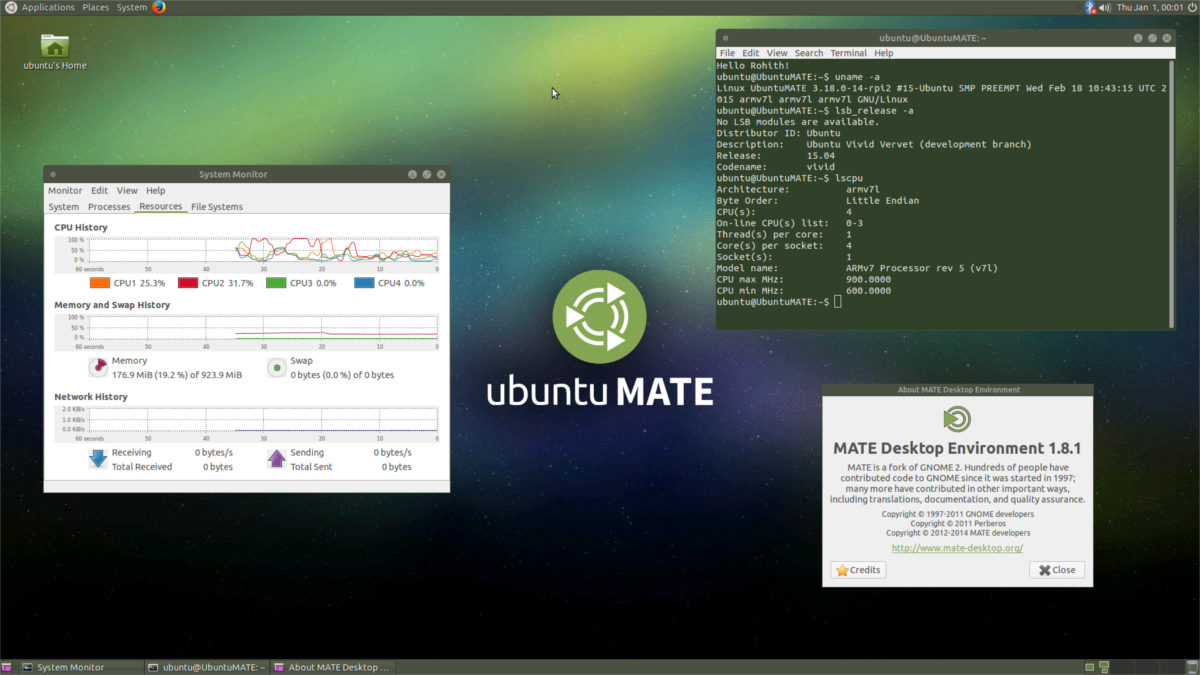
Мате Десктоп окружење је напор за тосачувајте стару радну површину Гноме 2 из прошлих година. Упркос томе, то је веома модерно, ефикасно окружење радне површине и савршено је за кориснике којима није стало до феноменалних ефеката и требају да ураде посао.
Мате је свуда у свакој главној дистрибуцији Линука. На Убунтуу корисници могу му лако приступити инсталирањем Убунту Мате мета-пакета.
Као и сви други метапакети за радне површине, инсталирањем Убунту Мате један повући ће све, од Мате основних компоненти, програма и свега осталог.
Покрените Убунту Мате покретањем сљедеће наредбе у прозору терминала.
sudo apt install ubuntu-mate-desktop -y
Убунту Мате, као и многи други, користи ЛигхтДМ, а не оно што користи подразумевано Убунту подешавање, зато будите сигурни да сте изабрали „лигхтдм“ током инсталационог поступка.
Када инсталацијски програм заврши, поново покрените рачунар. Када се појави горе, кликните на икону сесије, изаберите Мате и пријавите се да бисте уживали у новом подешавању Убунту Мате!


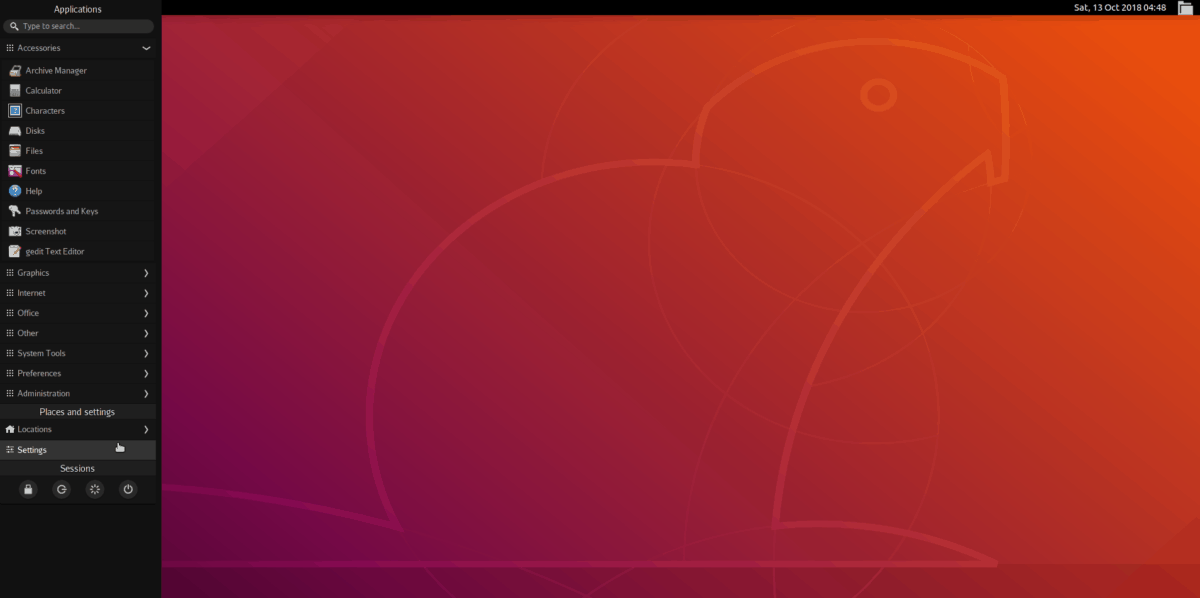









Коментари